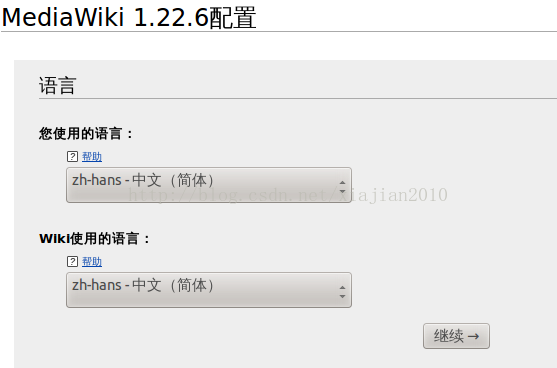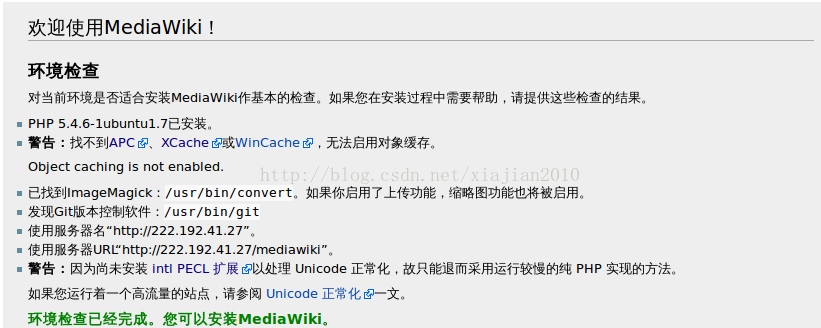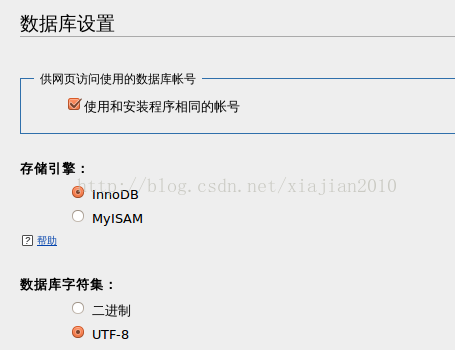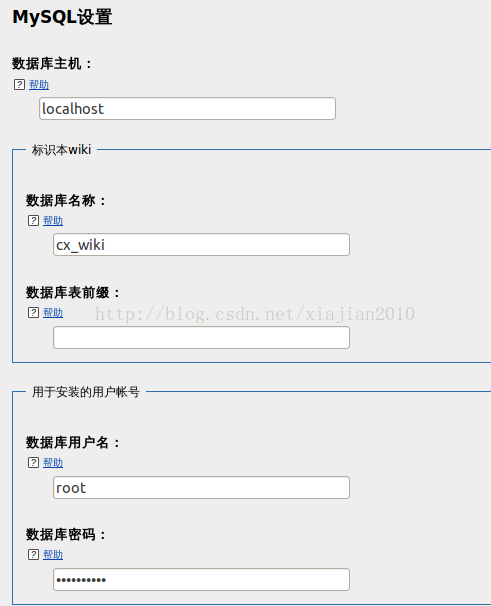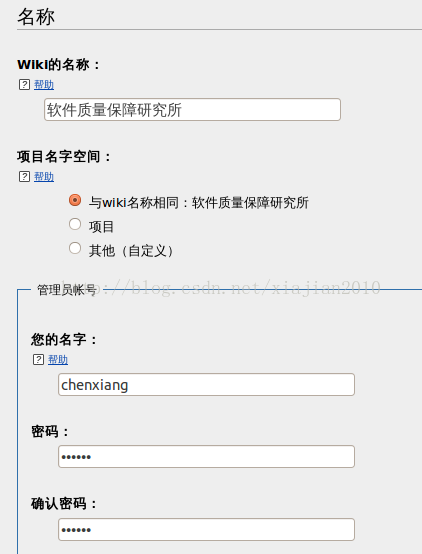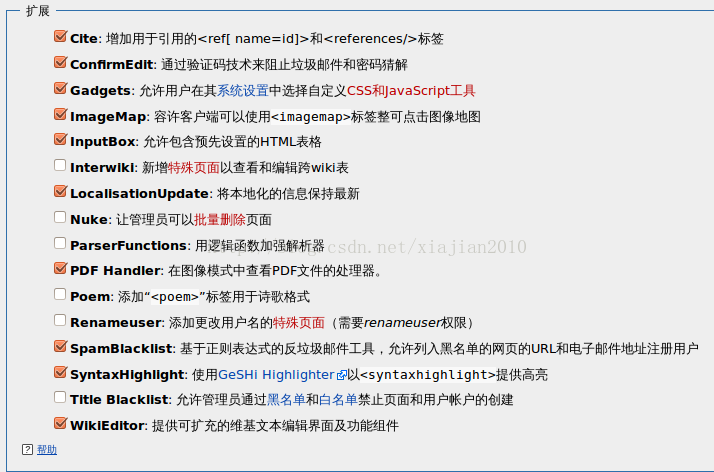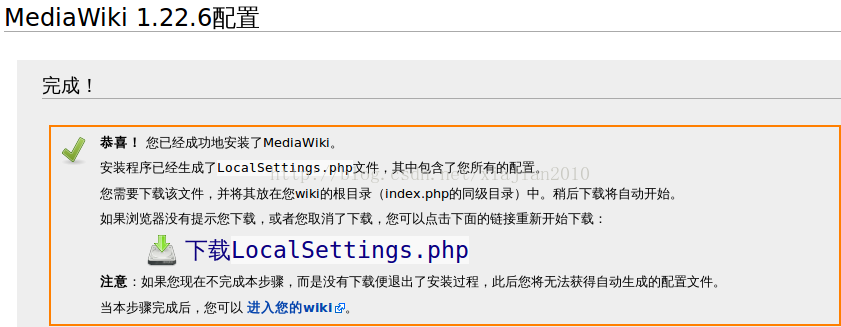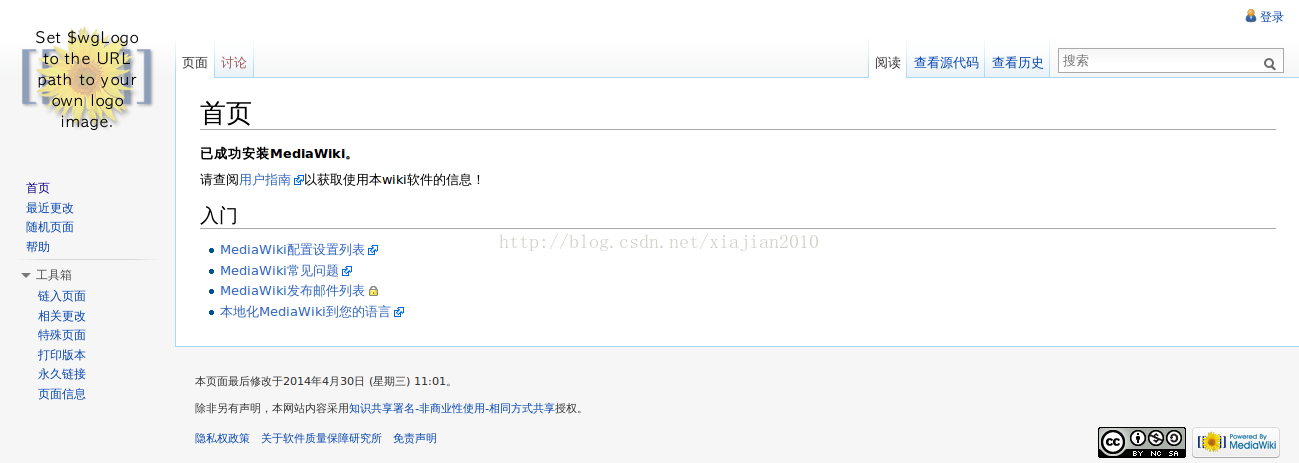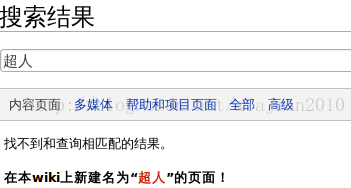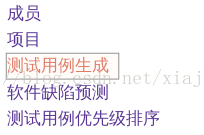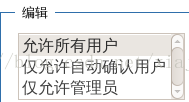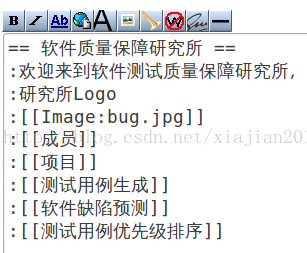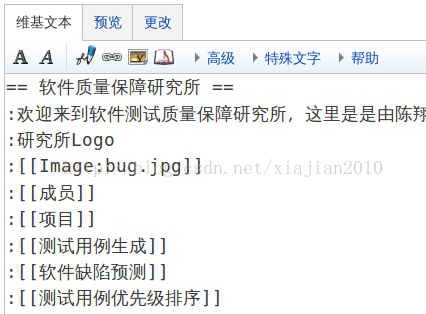关于mediawiki
缘起
决定投身web和互联网。最近一段时间,借着给老师搭建一个介绍研究成果的网站,从wordpress,到Ruby on Rails,到wiki类的网站都试了一遍,这次是对mediawiki的尝试。
正文
Mediawiki目前支持多种语言,当然对中文支持也是非常不错的。以下是Mediawiki的一些特点
1、php+mysql,
2、安装简单,mediawiki考虑到了各类群体,所以安装非常简单。只要你认真填写mysql数据库配置信息,很容易就安装上了。
3、全世界最大的wiki项目维基百科全书是使用mediawiki的成功范例,数据量、访问量都超级庞大。4、程序功能丰富,可以满足简单到高级的wiki网站制作。
1. Mediawiki安装
Mediawiki上官方安装教程:www.mediawiki.org/wiki/Installation ,以下是个人的安装经验:
系统前提:Ubuntu 12.10
前置条件:
Web服务器:apache2 server(sudo apt-get install apache2)
PHP语言:php (sudo apt-get install php php-mysql)
数据库:mysql(sudo apt-get install mysql-client mysql-server)
备注:当然上述的除了php没的选,web服务器(apahce,iis,nginx,lightttpd)和数据库(msysqk,PostgreSQL,Sqlite3,Oracle,ms sql server)都是具有多个选择的。
前置条件的安装可以详细参考“关于wordpress”
1.1. 在Ubuntu下的安装
下载mediawiki的tar包(http://www.mediawiki.org/wiki/Download)
wget http://releases.wikimedia.org/mediawiki/1.22/mediawiki-1.22.6.tar.gz
解压,修改文件名(去掉版本号)
tar xvf mediawiki-1.22.6.tar.gz
mv mediawiki-1.22.6/ mediawiki/
并将其放到apache2的服务器主目录下(/var/www)
sudo mv mediawiki/ /var/www/mediawiki
在浏览器中输入http://[domain]/mediawiki/,domain可以是域名或直接的ip地址,比如 http://222.42.14.9/mediawiki/
此时看到的如下的页面:
点击set up the wiki,进入安装页面,选择安装配置所有的语言,这里都选中文简体(zh-hans):
单击继续之后,看到环境配置的警告:
- l 找不到APC、XCache或WinCache,无法启用对象缓存。
- l 因为尚未安装 intl PECL 扩展以处理 Unicode 正常化,故只能退而采用运行较慢的纯 PHP 实现的方法。
备注:这里暂时忽视这些警告,并且像对象缓存这样php插看只是对流量巨大的网站有用,我搭建的这个小网站不太可能需要这些插件。
下一步是,配置数据库,这里使用的是mysql,需要填写的字段如下:
然后是名称配置:
最后,是一些选项的设置,例如版权和许可证,电子邮件设置,扩展,文件上传之类的。由于是第一次安装,设置了简单的版权,勾选了一些关于扩展方面的选项(随后通过修改配置文件更改),启动了文件上传:
然后,就可以等待安装。最后,配置成功后界面如下:
此时,需要将下载的LocalSetings.php保存到mediawiki目录下(例如,/var/www/mediawiki).
备注:配置结束后,在浏览器中输入http://222.42.14.9/mediawiki/,看到[185f5321] 2014-04-30 03:06:57: Fatal exception of type MWException
解决方法:
在mediawiki目录下的localSettings.php 文件末添加下行代码即可:
$wgLocalisationUpdateDirectory = “$IP/cache”;
注意:“$IP/cache”中的引号是英文引号,不是中文引号。
安装成功的截图:
此时,可以使用配置过程设置的用户登录。
在上述安装中,注意以下内容,以便升级时使用:
Site name:你的wiki站点名称。注意:这与网站本身的名字空间有关,建议使用简短的英文(以后可修改)
Contact e-mail:站长的联络邮件
Language:语种选择。建议选择zh-cn简体中文或zh-tw繁体中文;没必要就不要选支持繁简体自动转换的zh中文,否则此后网站提示的本地化工作量将增加很多
Copyright/license medadata:版权类型。其中GNU为公开的自由版权,允许他人复制、修改;不确定该用什么版权时选no license metadata
Sysop account name:站长的名字。这是建立wiki后的第一个管理员用户,以后无法改名。可考虑使用英文名字
password:站长的密码
Shared memory caching:网站缓冲机制,可以不选
MySQL server:填写空间服务商提供的MySQL服务器名称,一般为localhost
Database name:数据库名称,根据与空间服务商的约定填写
DB username:数据库用户名
DB password:数据库密码
Database table prefix:数据表前缀。在同一数据库中架设多个wiki时需要。
DB root password:数据库root密码。(可忽略)
2. Mediawiki使用
Mediawiki的配置文件分两处:1.includes/DefaultSettings.php-系统默认的配置文件 2.LocalSettings.php 用户设置的配置。主要在LocalSettings.php中进行设置和覆盖相应配置,而不是DefaultSettings.php。
2.1. 修改网站LOGO
想要将左上角的mediawiki图标替换为自己的图标,可以在skins/common/images/目录下找
到名为“wiki.png”的图片文件,将它替换为自己的图片即可。
当然也可以采用编辑$wgLogo变量的方法,下面是个人使用的方法。
寻找logo图片,找到的图片(bug.jpg)如下:
将其放到/var/www/mediawiki/images/目录
编辑/var/www/mediawiki/LocalSettings.php,在文件末尾添加:
$wgLogo="/mediawiki/images/bug.jpg";
注意, images是上传文件的图片存放的目录,bug.jpg是通过浏览器远程传到服务器上的。在上传的过程中出现了问题:Could not create directory “mwstore://local-backend/local-public/1/11
在查看参考7后,找到解决方案,需要将mediawiki下的images的文件的权限修改:
sudo chown -R www-data:www-data images/
此时,就可以正确的上传文件了。关于文件上传的更仔细的介绍参考:http://www.mediawiki.org/wiki/Manual:Configuring_file_uploads#Prerequisites。
2.2. 图片相关
启用Mediawiki的上传功能
- l 设置images文件夹为网络可写:sudo chown -R www-data:www-data images/
- l 在配置文件LocalSettings.php 中找到$wgEnableUploads将其设置为true。
$wgEnableUploads = true;
这样就启用了MediaWiki的上传功能,当然如果在上面的安装过程中设置了文件上传功能,可以看到配置文件中默认将其设置为true。
上传页面的地址是: Special:Upload ,也可以先进入特殊页面,然后进入上传文件页面。在该页面中上传图片,设置好文件名和描述,上传成功以后就可以在文章中使用了。
在要插入图片的位置输入:[[Image:file.jpg]]
就可以显示对应的图片了。
默认DefaultSettings.php中上传文件的大小为100MB,如需设置可以在LocalSettings.php增加下面一行
$wgMaxUploadSize = xxx; #单位为字节。
备注:上传文件的大小本身受到php环境的限制,即/etc/php5/apache2/php.ini中的post_max_size和upload_max_filesize变量的值。Mediawiki中上传限制的大小的取值顺序为:post_max_size>=upload_max_filesize>=$wgMaxUploadSize。如果php环境中设置的值比较小,$wgMaxUploadSize设置的再大也没有用。修改php.ini后,需要重启apache服务器(sudo /etc/init.d/apache2 restart)。
引用外部图片
在localsettings.php增加下面一行即可(可能引起安全问题):
$wgAllowExternalImages = true;
通过图片URL进行上传(使用可被公开访问的图片链接进行远程图片上传,不过只有操作员才可以用,这是出于安全性考虑)
在localsettings.php增加下面一行(可能引起安全问题,建议不要这么做):
$wgAllowCopyUploads = true;
2.3. 其他文件上传
开启其他文件上传,比如doc,pdf,ppt,docx,pptx
打开mediawiki根目录中的includes/DefaultSettings.php,查看$wgFileExtensions ,此变量默认仅支持'png', 'gif', 'jpg', 'jpeg'四种,这意味着可以上传的文件只有这几种,但是可以在LocalSettings.php中设置,添加如下行(建议不要直接修改DefaultSettings.php):
$wgFileExtensions = array( 'png', 'gif', 'jpg', 'jpeg','doc','ppt','pdf' );
上传过程出现错误提示 “该文件包含或具有一个不正确的扩展名。请检查此文件并重新上传”,比如,已经在wgFileExtensions中设置了允许上传ppt类型,还是上传不了。在wiki根目录中LocalSettings.php中添加如下一行:
$wgVerifyMimeType=false
当然,也可以直接修改includes/DefaultSettings.php,将$wgVerifyMimeType修改为false;但是不建议这样做。备注:此时,Mediawiki但会把pptx当zip处理,word,ppt都是正常的。
2.4. 左侧导航栏的设置
进入特殊页面,找到sidebar进入,编辑该页面设置导航栏。
备注:由于安装的是中文版,在特殊页面中找了半天都没有看到导航栏(sidebar)。后来试了直接链接MediaWiki:Sidebar(比如,像这样http://222.42.14.9/mediawiki/index.php/MediaWiki:Sidebar),才看到了sidebar的页面。
点击页面进行编辑,修改格式如下:
格式:
*导航栏名称一
**链接一地址|链接一名称
**链接二地址|链接二名称
*导航栏名称二
**链接一地址|链接一名称
**链接二地址|链接二名称
这里是样例导航栏:
* navigation
** mainpage|mainpage
** http://bbs.zzbaike.com|论坛
** currentevents-url|currentevents
** recentchanges-url|recentchanges
** randompage-url|randompage
** helppage|help
*推荐网站
** http://www.idcspy.com|美国主机侦探
** http://www.alexacn.org|Alexa中文资讯
** http://down.zzbaike.com|站长下载
** http://site.zzbaike.com|站长网址
** http://edu.zzbaike.com|站长学院
备注:一定要严格按照格式,如果仅仅填写链接地址不注明名称是显示的,我一开始就因为这种事情郁闷了老半天。
2.5. 界面信息修改
MediaWiki的大部分界面信息存放在Special:Allmessages里面,包括界面的文字、链接、气泡提示、热键等。进行定制时,请找到相应信息,点击左栏链接进行修改。
2.6. 皮肤的设置
Mediawiki的皮肤文件存放在mediawiki主目录下skins文件夹(/var/www/mediawiki/skins)下。一般来说,皮肤包中包含xxx.php、xxx.deps.php与xxx目录这三部分(mediawiki自带的皮肤没有xxx.deps.php文件,xxx表示特定的皮肤名)。
将上述文件(xxx.php、xxx.deps.php与xxx目录)拷贝到skins目录下.然后使用创建时的用户名登录,进入参数设置(Special:Preferences)页面,在皮肤中选择后保存即可。
注:非注册用户无法选择皮肤,且皮肤的选择仅仅和登录用户相关连。
如果希望皮肤能对所有用户都生效,那么可以在将其设为默认皮肤,之后匿名用户等都将默认使用这种风格。打开LocalSettings.php,在文件末添加如下行:
$wgDefaultSkin = “monobook”;
备注:这里使用的是系统自带的monobook皮肤,可以成用户上传的其他任何皮肤。
2.7. mediawiki的基本编辑
2.7.1. 创建新页面
利用搜索功能创建新页面,例如在左边栏中搜索“超人”,搜索结果如下:
在最下方的提示中点击“超人”的链接建立一个关于“超人”页面。
2.7.2. 创建页面存在链接
Wiki页面的正文中存在棕红色的链接,则表明该条目中还没有内容,可以点击它来编辑新的条目,保存后就自动创建新页面。比如,下图中棕色的连接就是还没有创建的页面。
如果需要自行建立新页面,请随意编辑某个页面并输入“[[新条目名称]]”,点击“显示预览”按钮后即可按前面所述进行操作。当然,这可以通过上面的通过搜索创建新的页面。
2.7.3. 缩进与列表
mediawiki中的缩进不能使用半角空格调整。有以下几种方式控制缩进格式缩进:(举例附后)
行首使用半角:号:允许多个半角冒号连用,以控制不同文本缩进深度
行首使用半角*号:行首星号是列表控制符,产生列表的同时伴有不同的文本缩进。允许多个星号连用。
行首使用半角#号:数字序号的列表控制符,与星号类似。注意,多个#号行中夹有非#号起始的文本行时,数字序号会中断。
使用;与:号配合:分号与冒号称为“定义列表”控制符,冒号之后的部分换行缩进显示。
行首使用全角空格:一种非正规手段,不要滥用。
'''粗体文字'''
''斜体文字''
[[链接标题]] 内部链接
[http://www.example.com 链接标题] 外部链接
== dfd == 二级标题字导航
==== dfd === 三级标题字 以此类推
[[Image:Example.jpg]] 嵌入文件
使编辑的时候出现虚线框,使重要的内容显示比较醒目,只要在开头加上一个空格就可以了(这里的空格必须是半角下的才可以
2.7.4. 段落调整
wiki文本中,单独回车并不会出现换行。强制换行可以如下手法:
1、增加空行会分开不同的段落
2、在换行位置使用强制换行标签“br”
如果需要段与段之间的空行,只需在前段末尾加上"br”"br",将“换为<>。
关于首行空两格
如果遵循中文书写习惯,需要在首行前空两格,可以在首行前端输入“全角”的空格符(一直不知道全角有什么用处)。
2.7.5. 插入图片
1、当图片位于本机(没有网址可供调用)时,需要将图片上传后才能使用。(该页面的链接可在“特殊页面”中找到,标注为“上传文件”,在左侧的工具箱中也可以看到)。注意:图片文件不能使用中文名称,应在上载时指定为英文名称。
3、将图片上传后,在需要插入图片的位置输入“[[Image:Filename.jpg]]”即可(Filename为上传图片的文件名),即可出现如,如果需要添加方框效果,可以输入“[[Image:Filename.jpg|thumb]]”添加图片方框。
3、对于上传到本站的图片,还可以随意指定显示大小、左右位置、添加说明文字等,请参看Mediawiki中图像的使用。
2.7.6. 目录控制
当文章中含有3个以上标题时,mediawiki将自动在第一个标题之前生成目录(这是默认的设置)。
如果需要隐去目录,可以在文章中加入“__NOTOC__”标记;
如果需要强制显示目录而不管标题数量,可以加入“__TOC__”标记;
这两个wiki标记不限制出现位置,但一般出现在文章头部或尾部且单独成行。
2.7.7. 表格的使用
示例如下:
{|
| 第1行第1列 || 第1行第2列 || 第1行第3列
|-
| 第2行第1列 || 第2行第2列 || 第2行第3列
|-
| 第3行第1列 || 第3行第2列 || 第3行第3列
|}
说明:“{|”、“|}”是表格的头尾,“|-”代表表格换行,“|”引导表格行内容并以“||”分开不同单元格
注意:表格控制符必须在行首书写!非行首表格代码将不被认可
单元格内容可包含链接、图片等,以及嵌套内部表格。
mediawiki的默认表格没有边框,如果需要的话需添加参数。(见下文介绍)
border="1" cellspacing="0" 是边框样式,不写的话就不出边框
让一行、一列或一整个表格都是同样的颜色
{| style="background:yellow; color:blue" border=1
|-
| 这行是
| 蓝字
| 黄背景
|- style="background:navy; color:white"
| 这行是
| 白字
| 深海蓝
|-
| 这行
| style="background:white" | 比较
| 不一样
|}
2.7.8. 边框效果
漂亮的页面布局,离不开各种边框的使用。通过不同样式的边框,可以让不同的内容板块一目了然,有效改进页面的可读性。
边框样式的基础实现有两种:
div边框
表格边框
<div style="width:100px;border:5px solid #FFFFFF;">
测试
</div>
solid单线边框
border:1px solid #808080
常用边框之一,推荐
dashed虚线边框
border:1px dashed #808080
常用边框之一,推荐
double双线边框
border:3px double #808080
常用双线边框之一,推荐
2.7.9. 页面分类
分类是mediawiki中一种重要的内容关联手段。分类将同类文章在同一个页面上集中起来,为读者提供查看相关资料的方便
mediawiki的分类还有上、下级关系,使内容关联更有层次。在被编辑的文章中添加[[category:XXX]]保存之后这篇文章就会自动被分类为XXX。
分类说明文本一般被放在文章末尾,但实际上它可以位于文章的任何部分。此外,分类页面中也可以进行编辑,以进行必要的说明。
一篇文章可以有多个分类,顺序书写即可。例如文章同时在XXX、YY分类中出现:
[[category:XXX]]
[[category:YYY]]
引用分类页面
在mediawiki文章中链接分类页面正确的写法是[[:category:XXX]],显示时不会显示前导冒号
上传图片也可以分类
通过对上传图片的分类,可以让更多人了解系统中有哪些图片,方便在文章中引用,并大量减少重复图片的上传。上传图片之后,编辑该页面并输入[[category:分类名称]]然后保存,则访问这个分类页面时就能看见该图片的索引了
2.7.10. 模板
引用模板 {{模板名称}}
创建或者编辑模板 [[Template:模板名称|页面显示文字]]
例如:设置针对条目的讨论内容显示的模板
在页面下方增加一个名为{{讨论}}的模板,模板内容你可以参考模板:讨论
{| style="width:100%; border:1px solid #cef2e0; "
| style=""|'''用户留言:'''
|-
| style=""|{{#ifexist:{{TALKPAGENAME}}|:
{{ {{TALKPAGENAME}} }}|目前暂无留言}}
|-
|[{{fullurl:{{TALKPAGENAME}}|action=edit§ion=new&preload=Template:Sign&editintro=Template:SignNotice}} 新增留言] [{{fullurl:{{TALKPAGENAME}}|action=edit}} 编辑留言]
|}
<noinclude>[[Category:模板]]</noinclude>
如果模板不支持ifexist,需要安装模板扩展语法扩展.Extension:ParserFunctions
http://www.mediawiki.org/wiki/Extension:ParserFunctions
加姓名与日期,增加~~~~
2.8. 页面权限设置
2.8.1. 禁止新用户注册
在LocalSettings.php的位置加入:
#Prevent new user registrations
$wgWhitelistAccount = array ( "user" => 0, "sysop" => 1, "developer" => 1 );
此时用户无法自助注册。管理员可以到登录页面(Special:UserLogin)里,输入一个用户名和email,然后点击“by email”,系统创建帐号并将随机密码发送到指定email里。
2.8.2. 禁止匿名用户编辑
在LocalSettings.php加入以下等式右侧的值决定各组成员的权限。左侧第一方括号内的'*'代表包括匿名用户在内的所有成员。登录用户控制存放在'user'组,这些将综合决定user_groups数据表中的成员权限。(适用1.5版本)
这些设置取代了以前的wgWhitelistAccount和wgWhitelistEdit。
#$wgGroupPermissions = array();
$wgGroupPermissions['*' ]['createaccount'] = false;
$wgGroupPermissions['*' ]['read'] = true;
$wgGroupPermissions['*' ]['edit'] = false;
以上例子中禁止了匿名用户的自行创建账户和进行编辑。(“编辑”标签仍会显示,但匿名用户点击时会被提示要求进行登录。
设定匿名用户(未登录)可以看到的页面
上述设定之后,用户连首页和登录页面也看不到了。因此需要继续修改在LocalSettings.php中加入:
$wgWhitelistRead = array ("Main Page", "Special:Userlogin", "Wikipedia:Help");
这样,匿名用户只能看到Main Page、登录页面以及帮助页面。注意根据自己站点的情况修改上述设置,例如改为:
$wgWhitelistRead = array ("首页", "Special:Userlogin", "某某Wiki:Help");
对于多字节语言(例如中文),PHP parser可能不能正确解码。这时可能要用到PHP的urldecode()函数来转换一下:
#中文的“首页”编码
$wgWhitelistRead = array( urldecode("%E9%A6%96%E9%A1%B5") ;
2.8.3. 页面保护
以管理员(sysop)身份登录,点击页面上方的的保护(或protect)标签。如下图,选择第三行的(仅允许管理员)Sysop only,然后确认即可。
保护完成后,该页面只能被sysop(管理员)修改。
如果仅仅希望屏蔽匿名修改,则请选择第二行。这种情况下允许登录用户、管理员对该页面的编辑。
解除保护:操作过程完全类似。
注意:页面保护仅适合少量页面的保护。如果希望所有页面都禁止匿名修改,则请参考mediawiki的用户权限,对匿名用户的权限进行限制。
2.9. RSS扩展:
RSS扩展可以在页面中嵌入新闻内容,还比较实用、方便。
下载安装media wiki的RSS newsfeeds插件:
http://www.mediawiki.org/wiki/Extension:RSS
将代码安装到mediawiki的extensions目录下,并且LocalSettings.php中添加如下行启用插件:
include(”extensions/rss.php”); #rss.php为插件的文件名
插件需要php的rss解析器的支持,比如
magpie rss parser :http://magpierss.sourceforge.net/
默认情况下,magpie显示中文会有乱码,需要将编码显示设置为utf-8,另外为了改善性能,可以修改默认的缓存设置。当然,可以通过iconv库将中文gbk转码为utf-8,检查iconv是否安装,通过phpinfo来进行测试。Iconv的下载地址 http://www.php.net/iconv,Ubuntu/Debian下通过apt-get install iconv安装。
在rss.php中添加,还是在LocalSettings.php中添加,这里不是很清楚:
require_once("rss_fetch.inc");
// specify output encoding default is ISO-8859-1
define('MAGPIE_OUTPUT_ENCODING', 'UTF-8');;
define('MAGPIE_FETCH_TIME_OUT', 60 * 180);
注意:两个define语句一定要紧跟在requrie后面,加在rss.php的文件头,怎么也不生效.
页面引用示例:
[http://news.google.cn/news?hl=zh-CN&ie=UTF-8&q=苏州 苏州 - Google资讯] <rss>http://news.google.cn/news?hl=zh-CN&ie=UTF-8&q=苏州& amp;amp; amp;output=rss|charset=UTF-8|short|max=8|title=none</rss>
2.10. 事件倒计器
实例如下(不知有何用处?):
<eventcountdown>
<eventcountdown date="8-8-2008"><daysuntil in="days">8-8-2008</daysuntil></eventcountdown>
example:
'''T27L Internal ER date is 8/20/08,离现在还有<font color="#ff0000"><eventcountdown date="20-8-2008"><daysuntil in="days">20-8-2008</daysuntil></eventcountdown></font>'''
2.11. 使用WikiEditor
Mediawiki自带的编辑器很丑很难用,打算换个编辑器,在参考6中看到FCKeditor编辑器,按照其中给定的地址去看了一下(http://mediawiki.fckeditor.net/index.php/Main_Page#Download_it.21)。发现,其不再开发了,扩展推荐另外的两款编辑器,其中有一个是wikieditor,看名字很霸气,就安装了一下。
Wikieditor在mediawiki 1.18之后随着随着分发包一起发布的,都不需要下载,配置一下就能使用。
在LocalSettings.php中添加如下的配置:
require_once "$IP/extensions/WikiEditor/WikiEditor.php";
# Enables use of WikiEditor by default but still allow users to disable it in preferences
$wgDefaultUserOptions['usebetatoolbar'] = 1;
ww$wgDefaultUserOptions['usebetatoolbar-cgd'] = 1;
# Displays the Preview and Changes tabs
$wgDefaultUserOptions['wikieditor-preview'] = 1;
# Displays the Publish and Cancel buttons on the top right side
$wgDefaultUserOptions['wikieditor-publish'] = 1;
然后,刷新浏览器就可以使用了。更多细节参考:http://www.mediawiki.org/wiki/Extension:WikiEditor
对比一下两个编辑器就可以看到默认的编辑器的简陋了:
默认编辑器:
Wikieditor:
2.12. 如何清除页面缓冲?
在LocalSettings.php中设置$wgCacheEpoch全局变量,强制现有缓冲过期(参见DefaultSettings.php)
$wgCacheEpoch = 'date +%Y%m%d%H%M%S';
后记
个人感觉PHP开发网站还是比较强大的。比如,搭建网站这件事情,到底是从头开始打造还是直接采用别人的解决方案,需要时进行定制。像我这样的懒人,更倾向拿来主义,有的用何必自己闭门造车,不到万不得已,坚决不自己编程。
虽然还没有正式踏入web开发的大门,大体上我还是知道一些东西的已有的解决方案,比如:
论坛类的:DISCUZ!和phpwind
博客类:wordpress
Wiki类:mediawiki,twiki
Web开发框架: Ruby on Rails, Python的Django和Zope,Java的SSH(Struts Spring Hibernate),NET的MVC
JavaScript UI框架: Yahoo User Interface(YUI),JQuery,Extjs
博客第一部分是自己边安装边记录的,第二部分主要参考了参考6,并进行一些修改和添加,由于博客的排版问题,照例提供一个pdf的格式:http://pan.baidu.com/s/1eQzg5ay
参考资料
1.站长百科上的MediaWiki文档:http://www.zzbaike.com/wiki/MediaWiki
2.编辑wiki:http://blog.csdn.net/gtuu0123/article/details/4287389
3.安装Mediawiki:http://blog.csdn.net/gtuu0123/article/details/4287278
4.Wiki类似程序汇总:http://blog.csdn.net/gtuu0123/article/details/4287212
5.Mediawiki官方网站:http://www.mediawiki.org/wiki/MediaWiki
6.Mediawiki使用:http://blog.csdn.net/gaogao0603/article/details/7689670
7.mediawiki安装错误:Fatal exception of type MWException
8.Could not create directory “mwstore://local-backend/local-public/x/xx
转载于:https://www.cnblogs.com/kabala/p/4108904.html
如若内容造成侵权/违法违规/事实不符,请联系编程学习网邮箱:809451989@qq.com进行投诉反馈,一经查实,立即删除!
相关文章
- 嵌入式学习历程
刚刚毕业,选择从事嵌入式开发,知识架构不完整,需要个人充电搭建。 首先便是操作系统,C++ C,shell基本的编程语言,还是需要熟练掌握的,程序是敲出来的。...
2024/4/19 13:39:47 - python机器学习手写算法系列——kmeans聚类
从机器学习到kmeans聚类是一种非监督学习,他和监督学习里的分类有相似之处,两者都是把样本分布到不同的组里去。区别在于,分类分析是有标签的,聚类是没有标签的。或者说,分类是有y的,聚类是没有y的,只有X。所以,聚类只能根据X的特征本身,把样本分布到不同的组。 比如,…...
2024/4/19 15:07:13 - 远程SSH登陆方式备份和导入IOS系统和配置文件
远程用SSH方式登录和导出IOS系统及配置文件(本文绝对全部一手射出,请多多支持)无论是一台交换机还是一台路由器,其中的配置文件以及系统都相当重要,所以及时做好系统文件的备份,然后当系统出现故障的时候再导入备份文件也是很重要的一部分知识。配置实验步骤:创建一个拓…...
2024/4/27 3:17:06 - Grid R-CNN解读:商汤最新目标检测算法,定位精度超越Faster R-CNN
作者 | 周强来源 | 我爱计算机视觉Grid R-CNN是商汤科技最新发表于arXiv的一篇目标检测的论文,对Faster R-CNN架构的目标坐标回归部分进行了替换,取得了更加精确的定位精度,是最近非常值得一读的论文。今天就跟大家一起来细品此文妙处。一、作者信息该文所有作者均来自商汤科…...
2024/4/12 23:57:26 - 嵌入式学习的误区及建议(软件硬件)
1 嵌入式系统的知识体系嵌入式系统的应用范围可以粗略分为两大类:电子系统的智能化(工业 控制、现代农业、家用电器、汽车电子、测控系统、数据采集等),计算机应用的延伸(MP3、手机、通信、网络、计算机外围设备等)。从这些应用可以看出, 要完成一个以MCU为核心的嵌入式系统…...
2024/4/12 23:57:36 - Python机器学习基础教程(Introduction to Machine Learning with Python)
=======================================================================由于这是我的机器学习入门读物,鉴于当时什么都不懂,对这本书内容的评价会比较主观,有很大的个人倾向,可能书中讲的很到位,但是我理解的不是很好。但总归从这本书中我学到了许多知识,书还是不错的…...
2024/4/12 23:57:26 - Android集成微信支付
转载请注明出处:blog.csdn.net/wll995806658自己也是第一次在项目中集成微信支付,所以中途遇到了一些问题,记录下来希望能帮助到其他小伙伴。微信集成其实在解决完所有问题之后发现还是挺简单的,主要是官方文档给的东西不足以让我们很完整的去集成,中途查阅了很多其他小伙…...
2024/4/20 15:05:13 - 嵌入式的一些学习建议
那么,如何从零开始学习嵌入式开发技术, 进入嵌入式开发大门呢,笔者根据自己的嵌入式学习经历和多年的嵌入式linux教学经验,谈谈自己对嵌入式学习的一些想法和意见,希望对大家有所帮助。一、 练好基本功 嵌入式系统专业是综合了计算机硬件技术,计算机软件技术以及电子电路技…...
2024/4/22 17:50:45 - 055_《Delphi数据库开发毕业设计指导及实例》
《Delphi数据库开发毕业设计指导及实例》 Delphi 教程 系列书籍 (055) 《Delphi数据库开发毕业设计指导及实例》 网友(邦)整理 EMail: shuaihj@163.com 下载地址: Pdf作者: 刘瑞新 张志纲等 丛书名: 高等院校毕业设计指导丛书 出版社:机械工业出版社* ISBN:7111161955…...
2024/4/12 23:57:21 - nagios监控inodes
昨天遇到了inodes满了的故障,http://2860664.blog.51cto.com/2850664/1657711,导致我加班。于是又想到了nagiosnagios监控inodes脚本下载地址:https://exchange.nagios.org/directory/Plugins/Network-and-Systems-Management/check_disk_inodes/details 使用格式Usage: che…...
2024/4/17 22:17:30 - flutter基础-看完这篇就可以撸app了
这篇内容纯干货,手把手一步一步展示,从零到一个完整的app的构建。上一篇文章已经教大家怎么搭建flutter的环境:传送门https://www.jianshu.com/p/a1344cfea21d首先看一下我们的我们今天的demo构建出来的是啥样子的这篇文章我们要讲的东东有a. layout结构b. navBar c. tabbar…...
2024/4/12 23:57:41 - python 机器学习——文本特征抽取与向量化
假设我们刚看完诺兰的大片《星际穿越》,设想如何让机器来自动分析各位观众对电影的评价到底是“赞”(positive)还是“踩”(negative)呢?这类问题就属于情感分析问题。这类问题处理的第一步,就是将文本转换为特征。因此,这章我们只学习第一步,如何从文本中抽取特征,并…...
2024/4/12 23:58:27 - python机器学习算法(Keras)
1.前言 这张图片是好久以前得到的,现在忘记出处了,但感觉挺有用,分享出来。 2.python机器学习算法...
2024/4/19 22:40:04 - 嵌入式学习笔记第一天
嵌入式作为当今物联网时代不可缺少的一部分,越来越受到大家的关注。那么,对于刚入门的人来说,我们该怎么系统地学习嵌入式呢?笔者认为,对于学习嵌入式,掌握好C语言和LINUX是必不可少的,因为嵌入式开发的代码都是基于C语言的。因为linux是开源的,所以我们在学习中是免费…...
2024/4/17 22:27:27 - 教你做个漂亮的空间
一、音频 ◆首先打开百度——点mp3——在框里输入你需要的歌曲名——点FLASH——开始搜索。 ◆找到了你喜欢的歌曲FLASH后,点鼠标右健——点"打开”就看到了本歌曲的地址——点复制。 二、制作动画 ◆打开你的空间。点自定义,这里我要分四步讲: 1。点新建…...
2024/4/8 20:55:23 - imageNamed 与 imageWithContentsOfFile的区别
郝萌主倾心贡献,尊重作者的劳动成果,请勿转载。 如果文章对您有所帮助,欢迎给作者捐赠,支持郝萌主,捐赠数额随意,重在心意^_^ 我要捐赠: 点击捐赠 Cocos2d-X:点我传送 一般情况下,加载图片都如下: myImage = [UIImage imageNamed:@&q…...
2024/4/25 4:09:44 - Delphi XE5教程1:语言概述
内容源自Delphi XE5 UPDATE 2官方帮助《Delphi Reference》,本人水平有限,欢迎各位高人修正相关错误! 也欢迎各位加入到Delphi学习资料汉化中来,有兴趣者可QQ:34484690@qq.com Language Overview 第一章 语言概述 Delphi is a high-level, compiled, strongly typed la…...
2024/4/13 5:26:06 - git - 简易指南
郝萌主倾心贡献,尊重作者的劳动成果,请勿转载。 如果文章对您有所帮助,欢迎给作者捐赠,支持郝萌主,捐赠数额随意,重在心意^_^ 我要捐赠: 点击捐赠 Cocos2d-X:点我传送 git - 简易指南 助你开始使用 git 的简易指南,木有高深内容,;)。 …...
2024/4/19 18:48:45 - 嵌入式学习规划(一)
ARM+LINUX路线,主攻嵌入式Linux操作系统及其上应用软件开发 目标: (1) 掌握主流嵌入式微处理器的结构与原理(初步定为arm9) (2) 必须掌握一个嵌入式操作系统 (初步定为uclinux或linux,版本待定) (3) 必须熟悉嵌入式软件开发流程并至少做一个嵌入式软件项目。 从事嵌…...
2024/4/12 23:58:32 - 实地探访:月薪 12K 的北京程序员是怎么工作生活的?
程序员的成长之路互联网/程序员/成长/职场 关注阅读本文大概需要 4 分钟。“ 每个人都有自己的亲身经历,每个人都有一条生活道路。千万人千万条,各不相同,各有特点。但是并不是好人都有一条好路,坏人都有一条坏路,有的时候却恰恰相反。这虽然不是历史的必然,但却是客观社…...
2024/4/12 23:58:22
最新文章
- 一探究竟轻松畅玩:我独自升级崛起怎么玩 怎么快速上手的教程
一探究竟轻松畅玩:我独自升级崛起怎么玩 怎么快速上手的教程 最近一款漫改的MMORPG游戏《我独自升级:崛起》给玩家们带来了不少惊喜。在刚进入游戏时,玩家们需要从E级猎人开始玩起,逐步成长为S级猎人,通过升级学习新技…...
2024/5/2 8:28:55 - 梯度消失和梯度爆炸的一些处理方法
在这里是记录一下梯度消失或梯度爆炸的一些处理技巧。全当学习总结了如有错误还请留言,在此感激不尽。 权重和梯度的更新公式如下: w w − η ⋅ ∇ w w w - \eta \cdot \nabla w ww−η⋅∇w 个人通俗的理解梯度消失就是网络模型在反向求导的时候出…...
2024/3/20 10:50:27 - 算法四十天-删除排序链表中的重复元素
删除排序链表中的重复元素 题目要求 解题思路 一次遍历 由于给定的链表是排好序的,因此重复的元素在链表中的出现的位置是连续的,因此我们只需要对链表进行一次遍历,就可以删除重复的元素。 具体地,我们从指针cur指向链表的头节…...
2024/5/1 13:07:13 - 基于ArrayList实现简单洗牌
前言 在之前的那篇文章中,我们已经认识了顺序表—>http://t.csdnimg.cn/2I3fE 基于此,便好理解ArrayList和后面的洗牌游戏了。 什么是ArrayList? ArrayList底层是一段连续的空间,并且可以动态扩容,是一个动态类型的顺序表&…...
2024/5/1 19:19:23 - 【外汇早评】美通胀数据走低,美元调整
原标题:【外汇早评】美通胀数据走低,美元调整昨日美国方面公布了新一期的核心PCE物价指数数据,同比增长1.6%,低于前值和预期值的1.7%,距离美联储的通胀目标2%继续走低,通胀压力较低,且此前美国一季度GDP初值中的消费部分下滑明显,因此市场对美联储后续更可能降息的政策…...
2024/5/1 17:30:59 - 【原油贵金属周评】原油多头拥挤,价格调整
原标题:【原油贵金属周评】原油多头拥挤,价格调整本周国际劳动节,我们喜迎四天假期,但是整个金融市场确实流动性充沛,大事频发,各个商品波动剧烈。美国方面,在本周四凌晨公布5月份的利率决议和新闻发布会,维持联邦基金利率在2.25%-2.50%不变,符合市场预期。同时美联储…...
2024/4/30 18:14:14 - 【外汇周评】靓丽非农不及疲软通胀影响
原标题:【外汇周评】靓丽非农不及疲软通胀影响在刚结束的周五,美国方面公布了新一期的非农就业数据,大幅好于前值和预期,新增就业重新回到20万以上。具体数据: 美国4月非农就业人口变动 26.3万人,预期 19万人,前值 19.6万人。 美国4月失业率 3.6%,预期 3.8%,前值 3…...
2024/4/29 2:29:43 - 【原油贵金属早评】库存继续增加,油价收跌
原标题:【原油贵金属早评】库存继续增加,油价收跌周三清晨公布美国当周API原油库存数据,上周原油库存增加281万桶至4.692亿桶,增幅超过预期的74.4万桶。且有消息人士称,沙特阿美据悉将于6月向亚洲炼油厂额外出售更多原油,印度炼油商预计将每日获得至多20万桶的额外原油供…...
2024/4/30 18:21:48 - 【外汇早评】日本央行会议纪要不改日元强势
原标题:【外汇早评】日本央行会议纪要不改日元强势近两日日元大幅走强与近期市场风险情绪上升,避险资金回流日元有关,也与前一段时间的美日贸易谈判给日本缓冲期,日本方面对汇率问题也避免继续贬值有关。虽然今日早间日本央行公布的利率会议纪要仍然是支持宽松政策,但这符…...
2024/4/27 17:58:04 - 【原油贵金属早评】欧佩克稳定市场,填补伊朗问题的影响
原标题:【原油贵金属早评】欧佩克稳定市场,填补伊朗问题的影响近日伊朗局势升温,导致市场担忧影响原油供给,油价试图反弹。此时OPEC表态稳定市场。据消息人士透露,沙特6月石油出口料将低于700万桶/日,沙特已经收到石油消费国提出的6月份扩大出口的“适度要求”,沙特将满…...
2024/4/27 14:22:49 - 【外汇早评】美欲与伊朗重谈协议
原标题:【外汇早评】美欲与伊朗重谈协议美国对伊朗的制裁遭到伊朗的抗议,昨日伊朗方面提出将部分退出伊核协议。而此行为又遭到欧洲方面对伊朗的谴责和警告,伊朗外长昨日回应称,欧洲国家履行它们的义务,伊核协议就能保证存续。据传闻伊朗的导弹已经对准了以色列和美国的航…...
2024/4/28 1:28:33 - 【原油贵金属早评】波动率飙升,市场情绪动荡
原标题:【原油贵金属早评】波动率飙升,市场情绪动荡因中美贸易谈判不安情绪影响,金融市场各资产品种出现明显的波动。随着美国与中方开启第十一轮谈判之际,美国按照既定计划向中国2000亿商品征收25%的关税,市场情绪有所平复,已经开始接受这一事实。虽然波动率-恐慌指数VI…...
2024/4/30 9:43:09 - 【原油贵金属周评】伊朗局势升温,黄金多头跃跃欲试
原标题:【原油贵金属周评】伊朗局势升温,黄金多头跃跃欲试美国和伊朗的局势继续升温,市场风险情绪上升,避险黄金有向上突破阻力的迹象。原油方面稍显平稳,近期美国和OPEC加大供给及市场需求回落的影响,伊朗局势并未推升油价走强。近期中美贸易谈判摩擦再度升级,美国对中…...
2024/4/27 17:59:30 - 【原油贵金属早评】市场情绪继续恶化,黄金上破
原标题:【原油贵金属早评】市场情绪继续恶化,黄金上破周初中国针对于美国加征关税的进行的反制措施引发市场情绪的大幅波动,人民币汇率出现大幅的贬值动能,金融市场受到非常明显的冲击。尤其是波动率起来之后,对于股市的表现尤其不安。隔夜美国股市出现明显的下行走势,这…...
2024/4/25 18:39:16 - 【外汇早评】美伊僵持,风险情绪继续升温
原标题:【外汇早评】美伊僵持,风险情绪继续升温昨日沙特两艘油轮再次发生爆炸事件,导致波斯湾局势进一步恶化,市场担忧美伊可能会出现摩擦生火,避险品种获得支撑,黄金和日元大幅走强。美指受中美贸易问题影响而在低位震荡。继5月12日,四艘商船在阿联酋领海附近的阿曼湾、…...
2024/4/28 1:34:08 - 【原油贵金属早评】贸易冲突导致需求低迷,油价弱势
原标题:【原油贵金属早评】贸易冲突导致需求低迷,油价弱势近日虽然伊朗局势升温,中东地区几起油船被袭击事件影响,但油价并未走高,而是出于调整结构中。由于市场预期局势失控的可能性较低,而中美贸易问题导致的全球经济衰退风险更大,需求会持续低迷,因此油价调整压力较…...
2024/4/26 19:03:37 - 氧生福地 玩美北湖(上)——为时光守候两千年
原标题:氧生福地 玩美北湖(上)——为时光守候两千年一次说走就走的旅行,只有一张高铁票的距离~ 所以,湖南郴州,我来了~ 从广州南站出发,一个半小时就到达郴州西站了。在动车上,同时改票的南风兄和我居然被分到了一个车厢,所以一路非常愉快地聊了过来。 挺好,最起…...
2024/4/29 20:46:55 - 氧生福地 玩美北湖(中)——永春梯田里的美与鲜
原标题:氧生福地 玩美北湖(中)——永春梯田里的美与鲜一觉醒来,因为大家太爱“美”照,在柳毅山庄去寻找龙女而错过了早餐时间。近十点,向导坏坏还是带着饥肠辘辘的我们去吃郴州最富有盛名的“鱼头粉”。说这是“十二分推荐”,到郴州必吃的美食之一。 哇塞!那个味美香甜…...
2024/4/30 22:21:04 - 氧生福地 玩美北湖(下)——奔跑吧骚年!
原标题:氧生福地 玩美北湖(下)——奔跑吧骚年!让我们红尘做伴 活得潇潇洒洒 策马奔腾共享人世繁华 对酒当歌唱出心中喜悦 轰轰烈烈把握青春年华 让我们红尘做伴 活得潇潇洒洒 策马奔腾共享人世繁华 对酒当歌唱出心中喜悦 轰轰烈烈把握青春年华 啊……啊……啊 两…...
2024/5/1 4:32:01 - 扒开伪装医用面膜,翻六倍价格宰客,小姐姐注意了!
原标题:扒开伪装医用面膜,翻六倍价格宰客,小姐姐注意了!扒开伪装医用面膜,翻六倍价格宰客!当行业里的某一品项火爆了,就会有很多商家蹭热度,装逼忽悠,最近火爆朋友圈的医用面膜,被沾上了污点,到底怎么回事呢? “比普通面膜安全、效果好!痘痘、痘印、敏感肌都能用…...
2024/4/27 23:24:42 - 「发现」铁皮石斛仙草之神奇功效用于医用面膜
原标题:「发现」铁皮石斛仙草之神奇功效用于医用面膜丽彦妆铁皮石斛医用面膜|石斛多糖无菌修护补水贴19大优势: 1、铁皮石斛:自唐宋以来,一直被列为皇室贡品,铁皮石斛生于海拔1600米的悬崖峭壁之上,繁殖力差,产量极低,所以古代仅供皇室、贵族享用 2、铁皮石斛自古民间…...
2024/4/28 5:48:52 - 丽彦妆\医用面膜\冷敷贴轻奢医学护肤引导者
原标题:丽彦妆\医用面膜\冷敷贴轻奢医学护肤引导者【公司简介】 广州华彬企业隶属香港华彬集团有限公司,专注美业21年,其旗下品牌: 「圣茵美」私密荷尔蒙抗衰,产后修复 「圣仪轩」私密荷尔蒙抗衰,产后修复 「花茵莳」私密荷尔蒙抗衰,产后修复 「丽彦妆」专注医学护…...
2024/4/30 9:42:22 - 广州械字号面膜生产厂家OEM/ODM4项须知!
原标题:广州械字号面膜生产厂家OEM/ODM4项须知!广州械字号面膜生产厂家OEM/ODM流程及注意事项解读: 械字号医用面膜,其实在我国并没有严格的定义,通常我们说的医美面膜指的应该是一种「医用敷料」,也就是说,医用面膜其实算作「医疗器械」的一种,又称「医用冷敷贴」。 …...
2024/4/30 9:43:22 - 械字号医用眼膜缓解用眼过度到底有无作用?
原标题:械字号医用眼膜缓解用眼过度到底有无作用?医用眼膜/械字号眼膜/医用冷敷眼贴 凝胶层为亲水高分子材料,含70%以上的水分。体表皮肤温度传导到本产品的凝胶层,热量被凝胶内水分子吸收,通过水分的蒸发带走大量的热量,可迅速地降低体表皮肤局部温度,减轻局部皮肤的灼…...
2024/4/30 9:42:49 - 配置失败还原请勿关闭计算机,电脑开机屏幕上面显示,配置失败还原更改 请勿关闭计算机 开不了机 这个问题怎么办...
解析如下:1、长按电脑电源键直至关机,然后再按一次电源健重启电脑,按F8健进入安全模式2、安全模式下进入Windows系统桌面后,按住“winR”打开运行窗口,输入“services.msc”打开服务设置3、在服务界面,选中…...
2022/11/19 21:17:18 - 错误使用 reshape要执行 RESHAPE,请勿更改元素数目。
%读入6幅图像(每一幅图像的大小是564*564) f1 imread(WashingtonDC_Band1_564.tif); subplot(3,2,1),imshow(f1); f2 imread(WashingtonDC_Band2_564.tif); subplot(3,2,2),imshow(f2); f3 imread(WashingtonDC_Band3_564.tif); subplot(3,2,3),imsho…...
2022/11/19 21:17:16 - 配置 已完成 请勿关闭计算机,win7系统关机提示“配置Windows Update已完成30%请勿关闭计算机...
win7系统关机提示“配置Windows Update已完成30%请勿关闭计算机”问题的解决方法在win7系统关机时如果有升级系统的或者其他需要会直接进入一个 等待界面,在等待界面中我们需要等待操作结束才能关机,虽然这比较麻烦,但是对系统进行配置和升级…...
2022/11/19 21:17:15 - 台式电脑显示配置100%请勿关闭计算机,“准备配置windows 请勿关闭计算机”的解决方法...
有不少用户在重装Win7系统或更新系统后会遇到“准备配置windows,请勿关闭计算机”的提示,要过很久才能进入系统,有的用户甚至几个小时也无法进入,下面就教大家这个问题的解决方法。第一种方法:我们首先在左下角的“开始…...
2022/11/19 21:17:14 - win7 正在配置 请勿关闭计算机,怎么办Win7开机显示正在配置Windows Update请勿关机...
置信有很多用户都跟小编一样遇到过这样的问题,电脑时发现开机屏幕显现“正在配置Windows Update,请勿关机”(如下图所示),而且还需求等大约5分钟才干进入系统。这是怎样回事呢?一切都是正常操作的,为什么开时机呈现“正…...
2022/11/19 21:17:13 - 准备配置windows 请勿关闭计算机 蓝屏,Win7开机总是出现提示“配置Windows请勿关机”...
Win7系统开机启动时总是出现“配置Windows请勿关机”的提示,没过几秒后电脑自动重启,每次开机都这样无法进入系统,此时碰到这种现象的用户就可以使用以下5种方法解决问题。方法一:开机按下F8,在出现的Windows高级启动选…...
2022/11/19 21:17:12 - 准备windows请勿关闭计算机要多久,windows10系统提示正在准备windows请勿关闭计算机怎么办...
有不少windows10系统用户反映说碰到这样一个情况,就是电脑提示正在准备windows请勿关闭计算机,碰到这样的问题该怎么解决呢,现在小编就给大家分享一下windows10系统提示正在准备windows请勿关闭计算机的具体第一种方法:1、2、依次…...
2022/11/19 21:17:11 - 配置 已完成 请勿关闭计算机,win7系统关机提示“配置Windows Update已完成30%请勿关闭计算机”的解决方法...
今天和大家分享一下win7系统重装了Win7旗舰版系统后,每次关机的时候桌面上都会显示一个“配置Windows Update的界面,提示请勿关闭计算机”,每次停留好几分钟才能正常关机,导致什么情况引起的呢?出现配置Windows Update…...
2022/11/19 21:17:10 - 电脑桌面一直是清理请关闭计算机,windows7一直卡在清理 请勿关闭计算机-win7清理请勿关机,win7配置更新35%不动...
只能是等着,别无他法。说是卡着如果你看硬盘灯应该在读写。如果从 Win 10 无法正常回滚,只能是考虑备份数据后重装系统了。解决来方案一:管理员运行cmd:net stop WuAuServcd %windir%ren SoftwareDistribution SDoldnet start WuA…...
2022/11/19 21:17:09 - 计算机配置更新不起,电脑提示“配置Windows Update请勿关闭计算机”怎么办?
原标题:电脑提示“配置Windows Update请勿关闭计算机”怎么办?win7系统中在开机与关闭的时候总是显示“配置windows update请勿关闭计算机”相信有不少朋友都曾遇到过一次两次还能忍但经常遇到就叫人感到心烦了遇到这种问题怎么办呢?一般的方…...
2022/11/19 21:17:08 - 计算机正在配置无法关机,关机提示 windows7 正在配置windows 请勿关闭计算机 ,然后等了一晚上也没有关掉。现在电脑无法正常关机...
关机提示 windows7 正在配置windows 请勿关闭计算机 ,然后等了一晚上也没有关掉。现在电脑无法正常关机以下文字资料是由(历史新知网www.lishixinzhi.com)小编为大家搜集整理后发布的内容,让我们赶快一起来看一下吧!关机提示 windows7 正在配…...
2022/11/19 21:17:05 - 钉钉提示请勿通过开发者调试模式_钉钉请勿通过开发者调试模式是真的吗好不好用...
钉钉请勿通过开发者调试模式是真的吗好不好用 更新时间:2020-04-20 22:24:19 浏览次数:729次 区域: 南阳 > 卧龙 列举网提醒您:为保障您的权益,请不要提前支付任何费用! 虚拟位置外设器!!轨迹模拟&虚拟位置外设神器 专业用于:钉钉,外勤365,红圈通,企业微信和…...
2022/11/19 21:17:05 - 配置失败还原请勿关闭计算机怎么办,win7系统出现“配置windows update失败 还原更改 请勿关闭计算机”,长时间没反应,无法进入系统的解决方案...
前几天班里有位学生电脑(windows 7系统)出问题了,具体表现是开机时一直停留在“配置windows update失败 还原更改 请勿关闭计算机”这个界面,长时间没反应,无法进入系统。这个问题原来帮其他同学也解决过,网上搜了不少资料&#x…...
2022/11/19 21:17:04 - 一个电脑无法关闭计算机你应该怎么办,电脑显示“清理请勿关闭计算机”怎么办?...
本文为你提供了3个有效解决电脑显示“清理请勿关闭计算机”问题的方法,并在最后教给你1种保护系统安全的好方法,一起来看看!电脑出现“清理请勿关闭计算机”在Windows 7(SP1)和Windows Server 2008 R2 SP1中,添加了1个新功能在“磁…...
2022/11/19 21:17:03 - 请勿关闭计算机还原更改要多久,电脑显示:配置windows更新失败,正在还原更改,请勿关闭计算机怎么办...
许多用户在长期不使用电脑的时候,开启电脑发现电脑显示:配置windows更新失败,正在还原更改,请勿关闭计算机。。.这要怎么办呢?下面小编就带着大家一起看看吧!如果能够正常进入系统,建议您暂时移…...
2022/11/19 21:17:02 - 还原更改请勿关闭计算机 要多久,配置windows update失败 还原更改 请勿关闭计算机,电脑开机后一直显示以...
配置windows update失败 还原更改 请勿关闭计算机,电脑开机后一直显示以以下文字资料是由(历史新知网www.lishixinzhi.com)小编为大家搜集整理后发布的内容,让我们赶快一起来看一下吧!配置windows update失败 还原更改 请勿关闭计算机&#x…...
2022/11/19 21:17:01 - 电脑配置中请勿关闭计算机怎么办,准备配置windows请勿关闭计算机一直显示怎么办【图解】...
不知道大家有没有遇到过这样的一个问题,就是我们的win7系统在关机的时候,总是喜欢显示“准备配置windows,请勿关机”这样的一个页面,没有什么大碍,但是如果一直等着的话就要两个小时甚至更久都关不了机,非常…...
2022/11/19 21:17:00 - 正在准备配置请勿关闭计算机,正在准备配置windows请勿关闭计算机时间长了解决教程...
当电脑出现正在准备配置windows请勿关闭计算机时,一般是您正对windows进行升级,但是这个要是长时间没有反应,我们不能再傻等下去了。可能是电脑出了别的问题了,来看看教程的说法。正在准备配置windows请勿关闭计算机时间长了方法一…...
2022/11/19 21:16:59 - 配置失败还原请勿关闭计算机,配置Windows Update失败,还原更改请勿关闭计算机...
我们使用电脑的过程中有时会遇到这种情况,当我们打开电脑之后,发现一直停留在一个界面:“配置Windows Update失败,还原更改请勿关闭计算机”,等了许久还是无法进入系统。如果我们遇到此类问题应该如何解决呢࿰…...
2022/11/19 21:16:58 - 如何在iPhone上关闭“请勿打扰”
Apple’s “Do Not Disturb While Driving” is a potentially lifesaving iPhone feature, but it doesn’t always turn on automatically at the appropriate time. For example, you might be a passenger in a moving car, but your iPhone may think you’re the one dri…...
2022/11/19 21:16:57